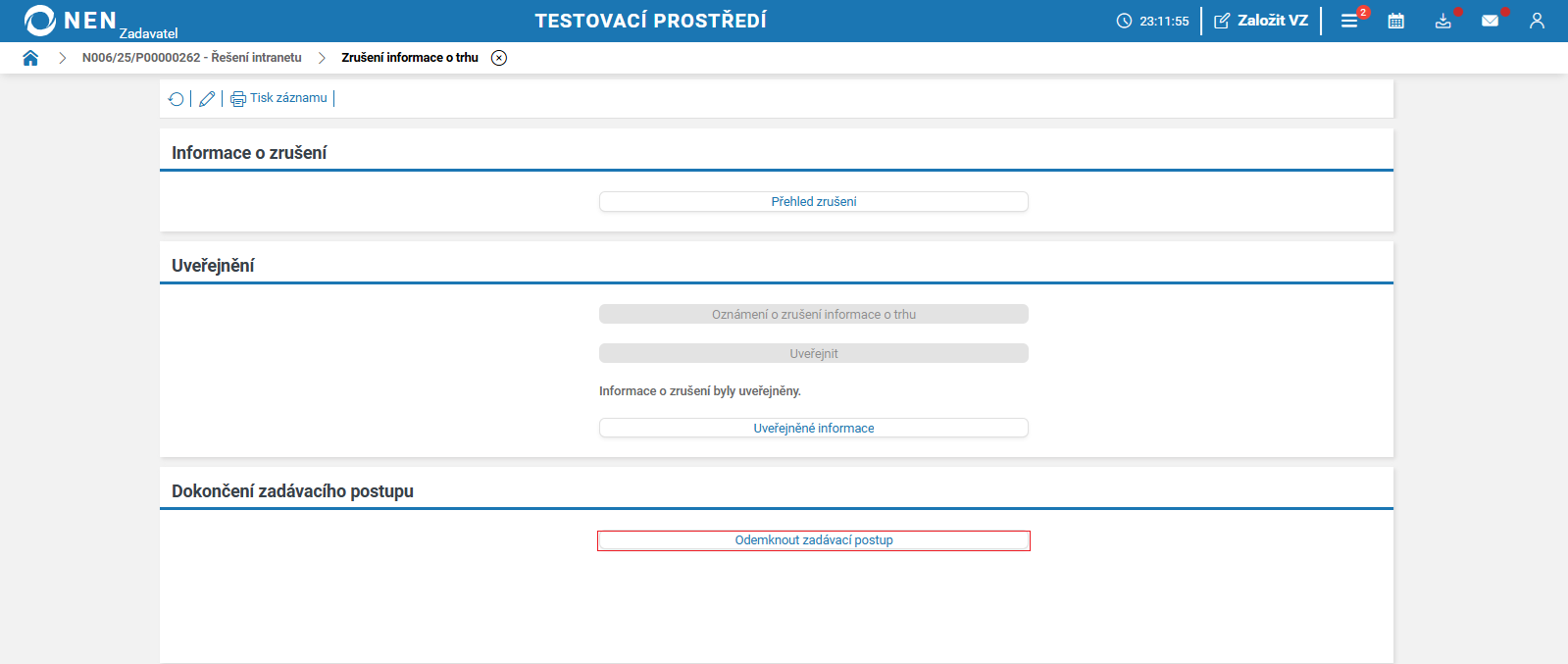Předběžná tržní konzultace/Průzkum trhu
Průzkum trhu a předběžné tržní konzultace mohou sloužit dle § 16 odst. 6 ZZVZ jako podklad pro stanovení předpokládané hodnoty. Zadavatel je dle § 33 ZZVZ oprávněn vést tržní konzultace s odborníky či dodavateli s cílem připravit zadávací podmínky a informovat dodavatele o svých záměrech a požadavcích, pokud to nenarušuje hospodářskou soutěž.
V systému NEN jsou průzkum trhu a předběžné tržní konzultace nastaveny jako samostatné zadávací postupy, aby bylo možné je v systému NEN provést a zaznamenat jejich výstupy. Souhrnně jsou průzkum trhu a předběžné tržní konzultace nazvány jako Informace o trhu.
Pro administraci tohoto zadávacího postupu je nutné mít přiřazenou roli „Správce zadávacího postupu“ nebo „Řídící pracovník“.

Dlaždici „Průzkumy trhu a Předběžné tržní konzultace“ vyhledáte/přidáte pomocí vyhledávacího řádku „Co si přejete provést“ nebo pomocí ikony „plus”. Po stisknutí této dlaždice se zobrazí formulář, ve kterém naleznete přehled založených Předběžných tržních konzultací a Průzkumů trhu. Novou Předběžnou tržní konzultaci/Průzkum trhu založíte pomocí tlačítka „Založit IoT”, které se nachází v levém horním rohu.
Založit Předběžnou tržní konzultaci můžete také na formuláři „Zadávací postupy” pomocí tlačítka „Založit IoT”.
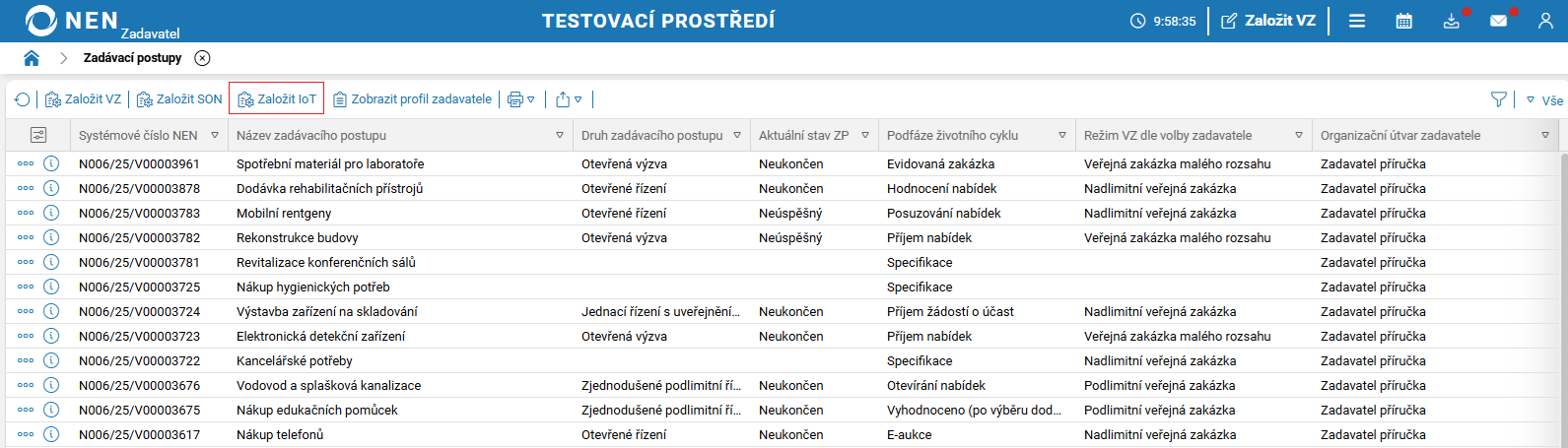
Předběžná tržní konzultace a Průzkum trhu se administrují v systému NEN stejně.
Nastavení zadávacího postupu
V tomto bloku proveďte základní nastavení Informace o trhu. Na základě tohoto nastavení systém NEN definuje průběh Informace o trhu.
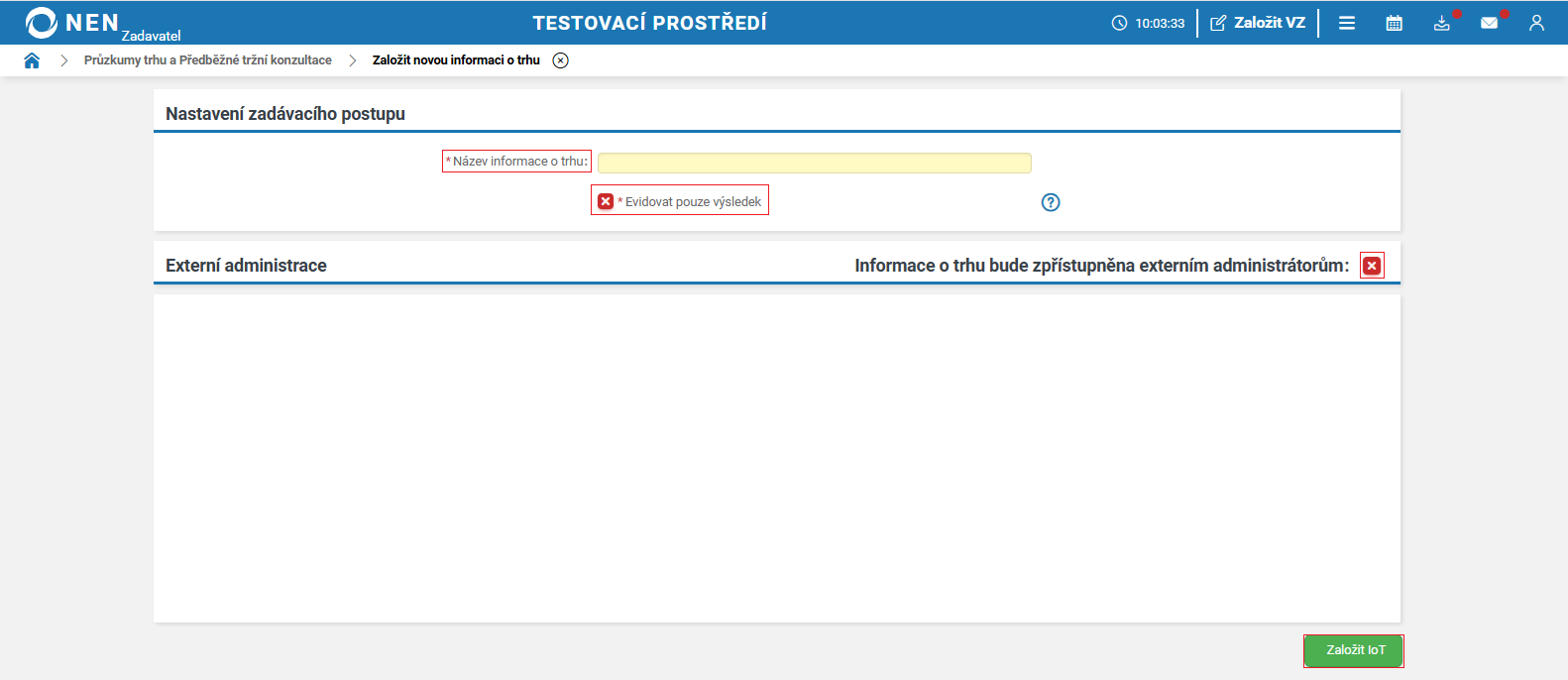
Název informace o trhu
Do tohoto pole vložte název informace o trhu. Tento název můžete později editovat na záložce „Základní údaje“, a to i po založení zadávacího postupu.
Evidovat pouze výsledek
Pomocí tohoto checkboxu zvolíte, zda pouze zaevidujete minimální počet povinných informací nutných zejména k uveřejnění na profilu (není podporován příjem elektronických podání - např. nabídek, ostatní elektronická komunikace podporována je).
Externí administrace
V případě, že bude zadavatele při provádění úkonů souvisejících se zadávacím postupem zastupovat jiná osoba (externí administrátor) dle § 43 ZZVZ, je nutné vybrat „Externího administrátora” a „Kontaktní osobu externího administrátora”. Informaci o trhu můžete externímu administrátorovi přiřadit/odebrat i po zahájení či v průběhu zadávacího postupu.
Externího administrátora a kontaktní osobu externího administrátora doporučujeme vybrat z nabízených registrů dodavatelů (pole „Výběr externího administrátora a „Výběr kontaktní osoby externího administrátora”). Systém NEN na základě vyplnění těchto polí doplní ostatní bloky.
Pokud zadávací postup přiřadíte externímu administrátorovi, systém NEN zobrazí blok „Povolení k provádění úkonů v elektronickém nástroji“. V tomto bloku si volbou jednotlivých checkboxů nastavíte, k jakým úkonům bude mít přiřazený externí administrátor oprávnění.
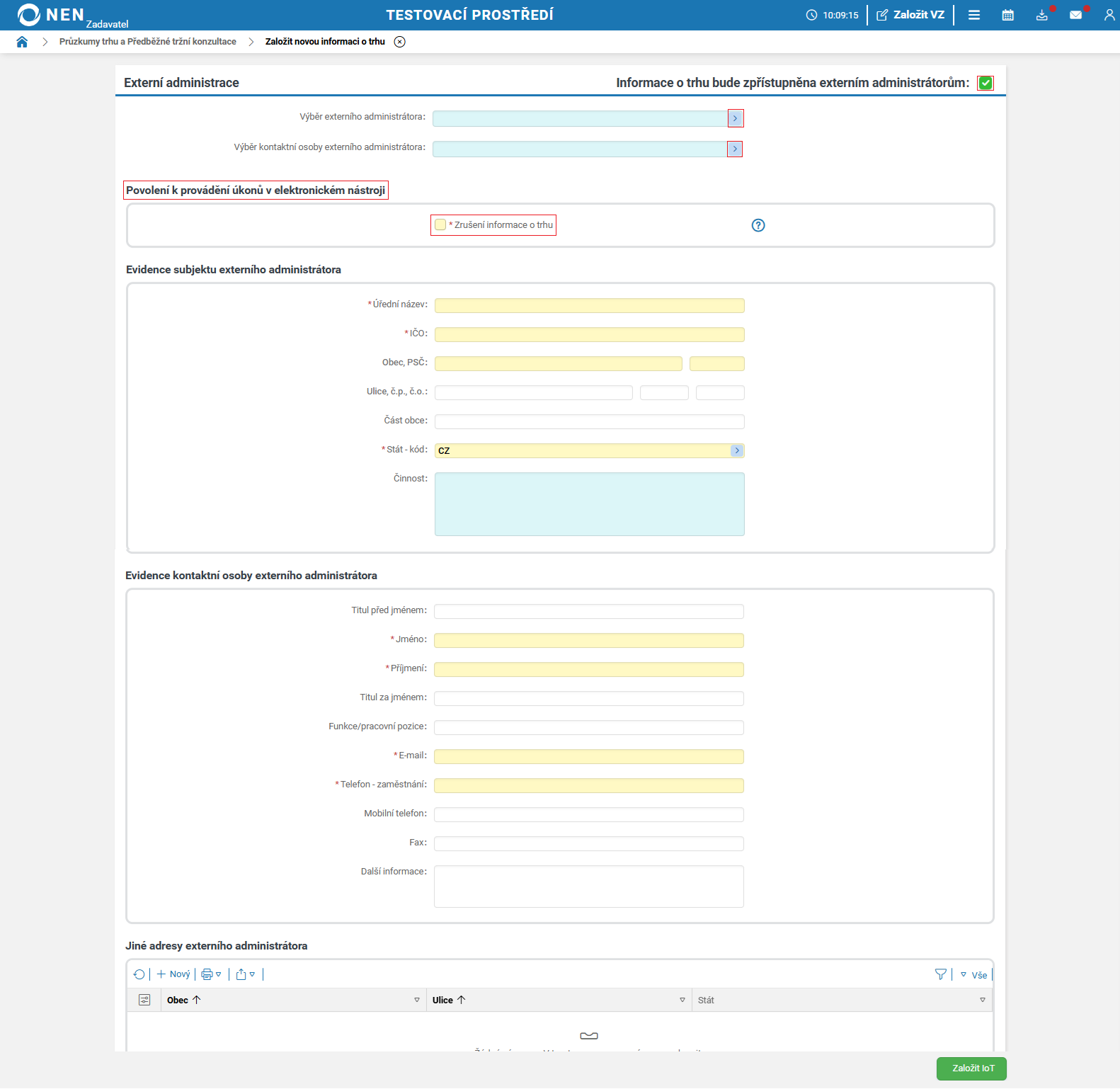
Základní údaje
Tato záložka slouží k detailní specifikaci informace o trhu. Na základě vložených údajů systém NEN definuje průběh informace o trhu. Tato záložka je rozdělena do několika bloků, detailní popis bloků naleznete např. v článku Základní údaje VZMR.
Na záložce „Základní údaje“ vyplňte minimálně všechna povinná pole (žlutě podbarvená).
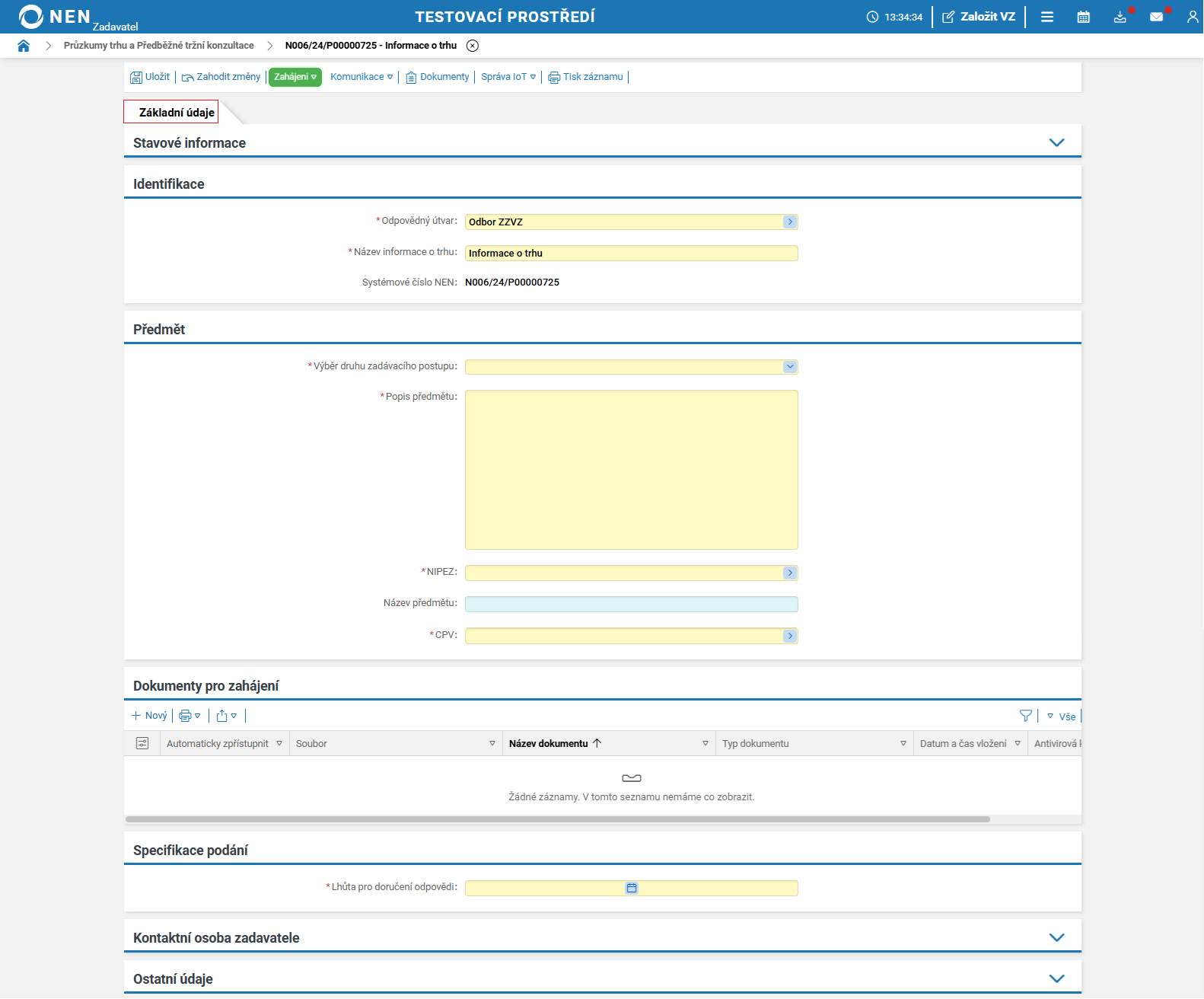
Předmět
V tomto bloku v poli „Výběr druhu zadávacího postupu“ zvolte možnost „Předběžná tržní konzultace/Průzkum trhu“ a vyplňte zbylá povinná pole (žlutě podbarvená).
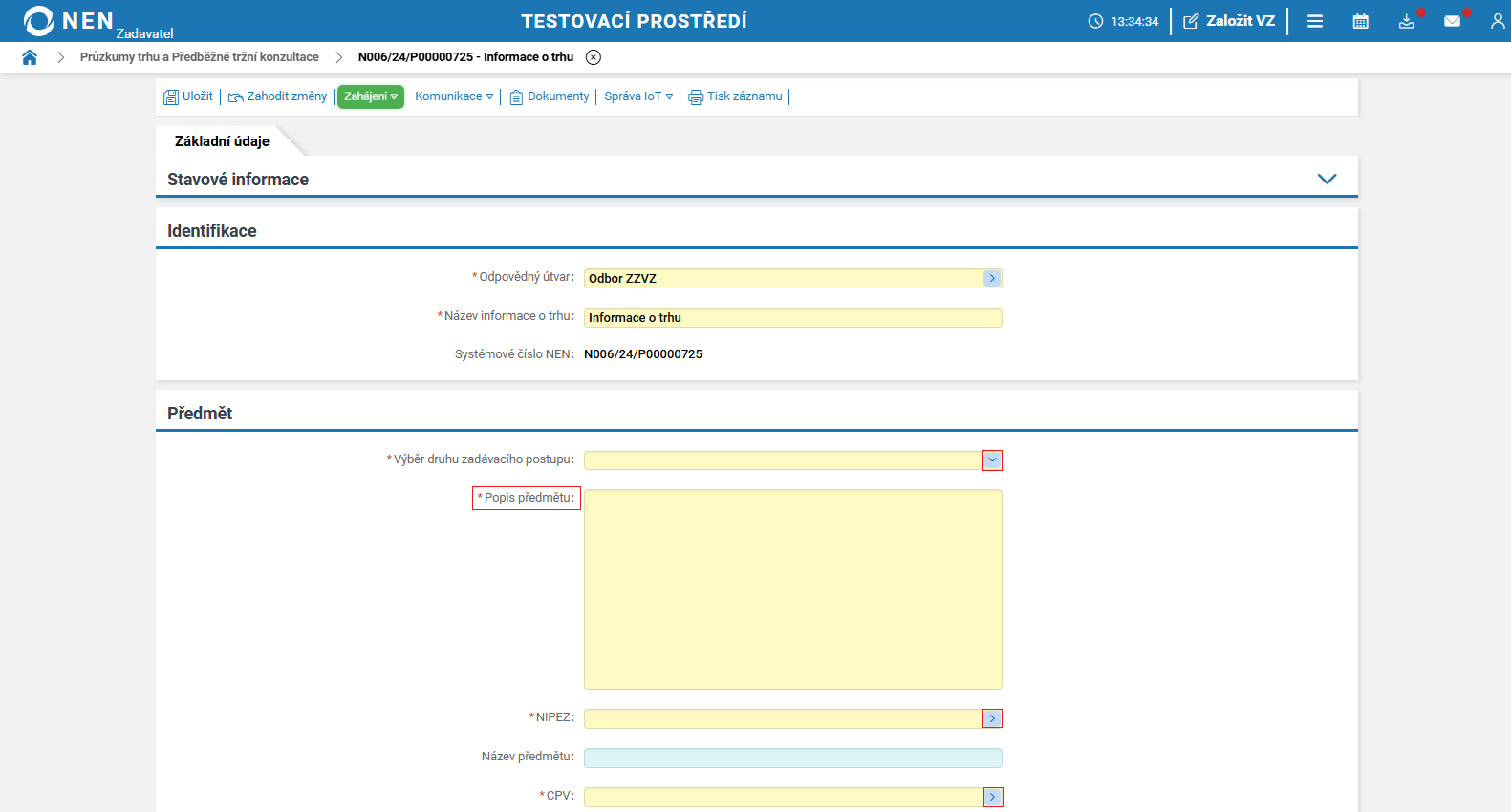
Dokumenty pro zahájení
V tomto bloku nahrajte pomocí tlačítka „Nový“ výzvu k poskytnutí informací v rámci Předběžné tržní konzultace/Průzkumu trhu, případně jiné další dokumenty.
Specifikace podání
V tomto bloku vyplňte lhůtu pro doručení odpovědi.
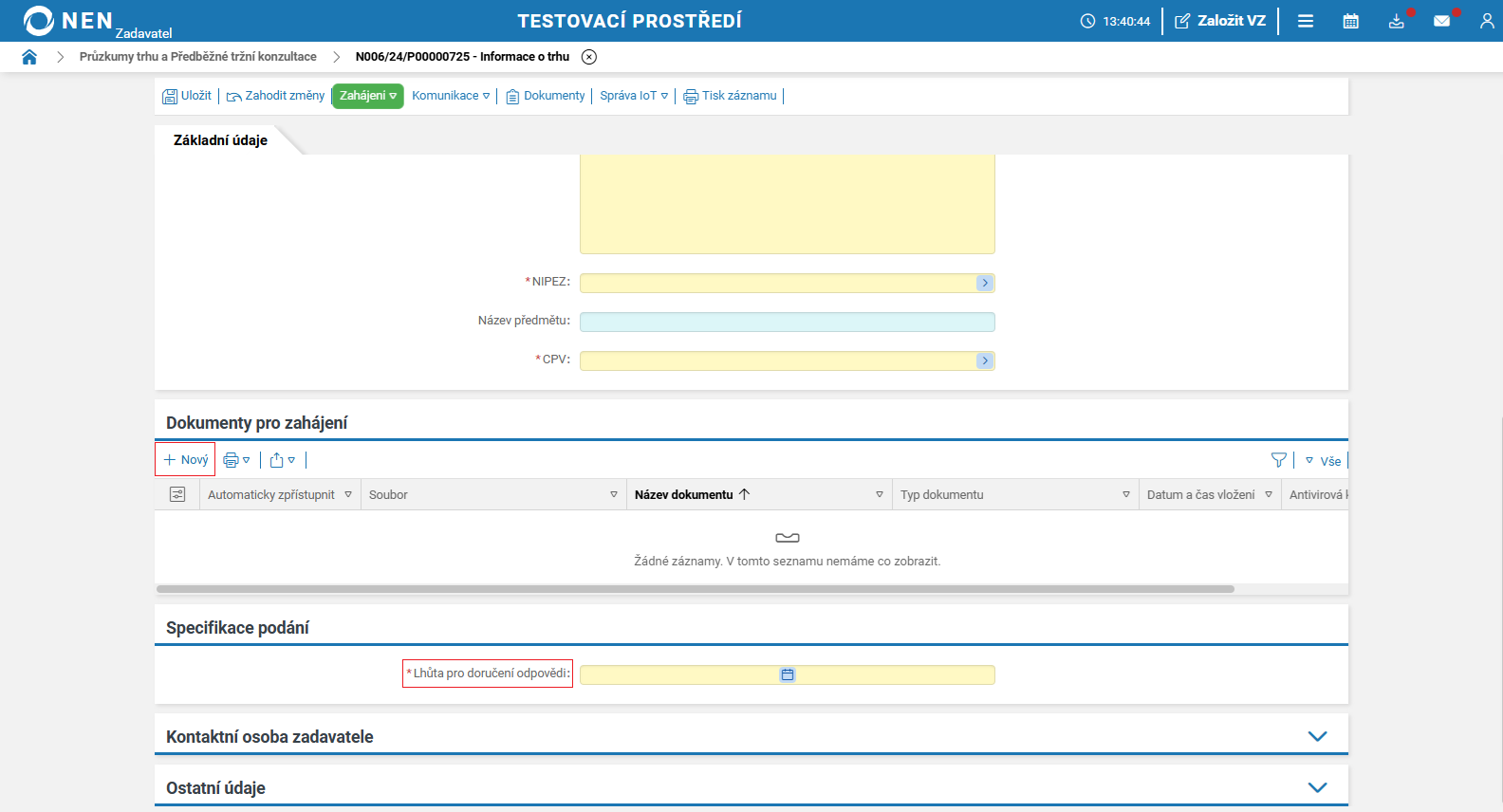
V případě potřeby prodloužení lhůty pro doručení odpovědi ze strany dodavatele je pole editovatelné i po zahájení IoT. Pokud je IoT zahájeno uveřejněním, doporučujeme kliknout v horní liště na tlačítko „Uveřejnění“ → „Uveřejnit informace o zadávacím postupu“. Tímto postupem se poté nová lhůta propíše na veřejnou stránku systému NEN.
Po vyplnění všech potřebných údajů můžete přejít k zahájení zadávacího postupu.
Zahájení zadávacího postupu
Informace o trhu je možné zahájit:
odesláním výzvy,
uveřejněním.

Zahájení odesláním výzvy
Klikněte v horní liště na „Zahájení“ a dále na tlačítko „Zahájit odesláním výzvy“.
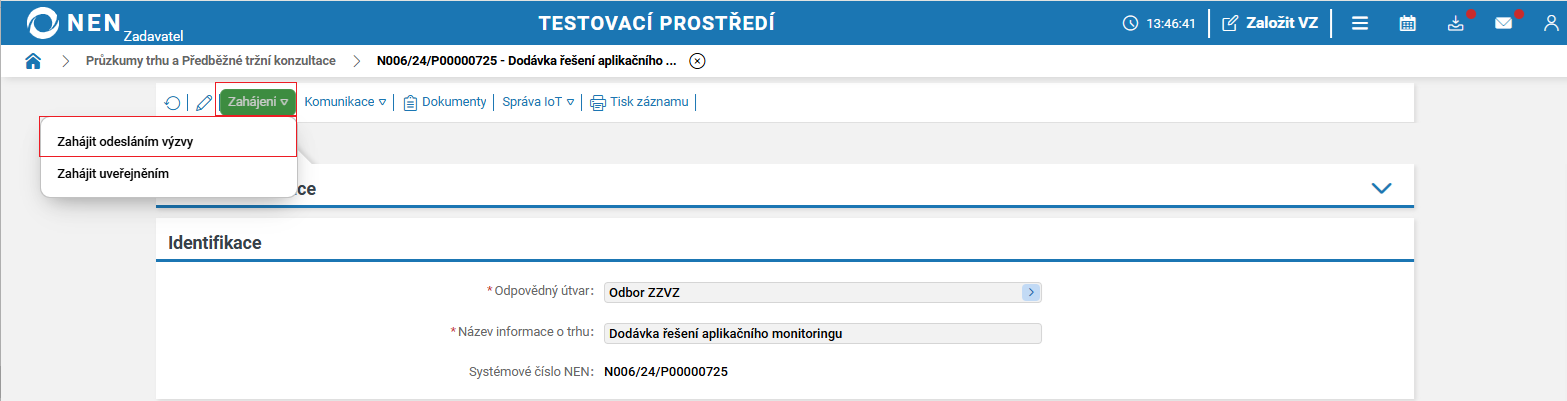
Zobrazí se formulář „Detail výzvy”. Zde máte již předvyplněný blok „Hlavička zprávy“ a „Text zprávy“ (tento text můžete změnit).
Pro odeslaní výzvy k poskytnutí informací konkrétním dodavatelům, stiskněte tlačítko „Komu”.

Zobrazí se formulář „Adresáti“. Systém NEN umožňuje vyhledání dodavatelů dle číselníku NIPEZ. Do pole „Výběr z číselníku NIPEZ” stačí napsat nebo vybrat konkrétní kód. Systém NEN následně zobrazí dodavatele, kteří mají tento NIPEZ kód vyplněný. Další možností je vyhledat dodavatele pomocí ikony „trojúhelníku”. Po vyhledání dodavatelů stiskněte tlačítko „Vybrat adresáty”.
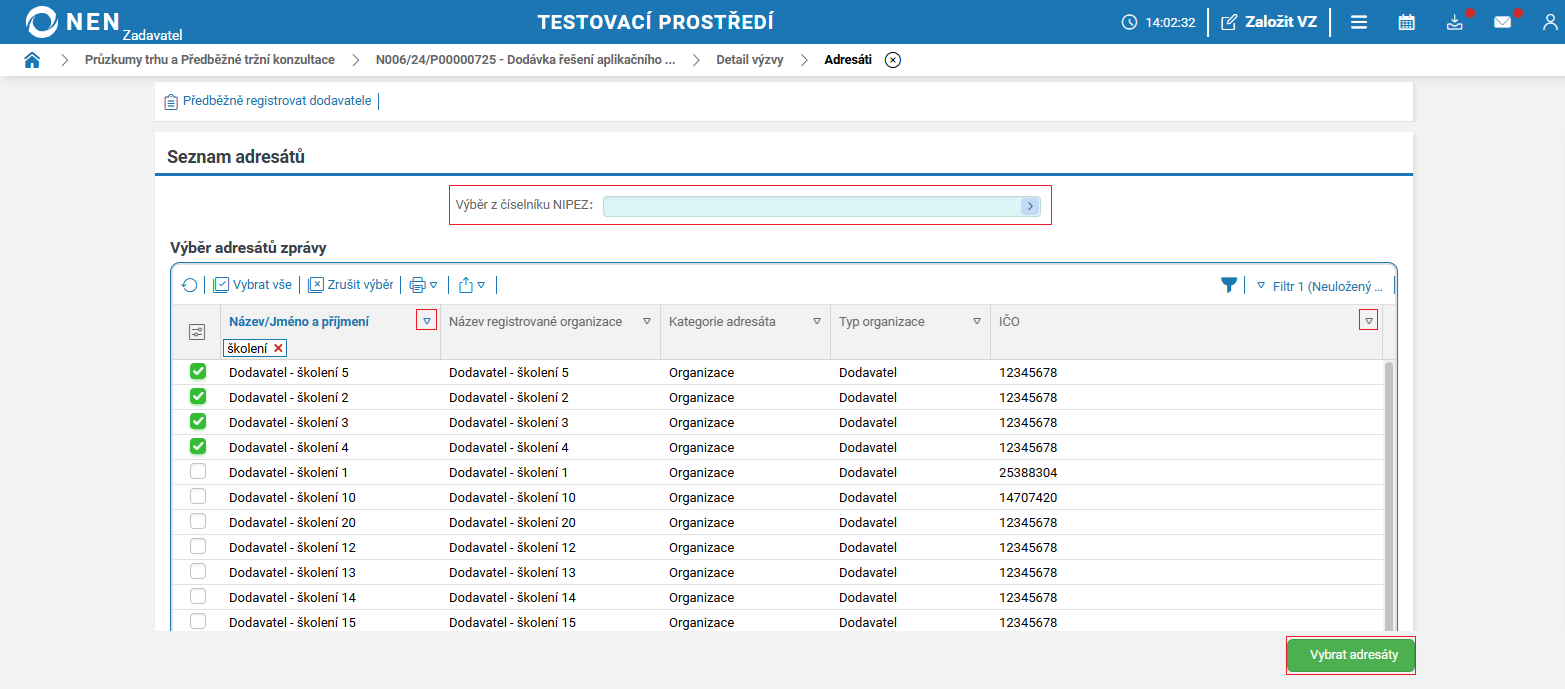
V bloku „Přílohy“ lze pomocí tlačítka „Nový“ nahrát dokument s výzvou k poskytnutí informací. Systém NEN také umožňuje vložení více souborů současně, a to označením takových souborů u Vás v počítači a přetažením do systému NEN na místo určené k nahrání dokumentů.
Výzvu k poskytnutí informací můžete odeslat prostřednictvím tlačítka „Odeslat“ nebo „Podepsat a odeslat”, kdy Vás po jeho stisknutí systém NEN vyzve k vložení podpisového certifikátu. V tomto případě je nutné mít nainstalované doplňky pro podepisování (ke stažení zde).
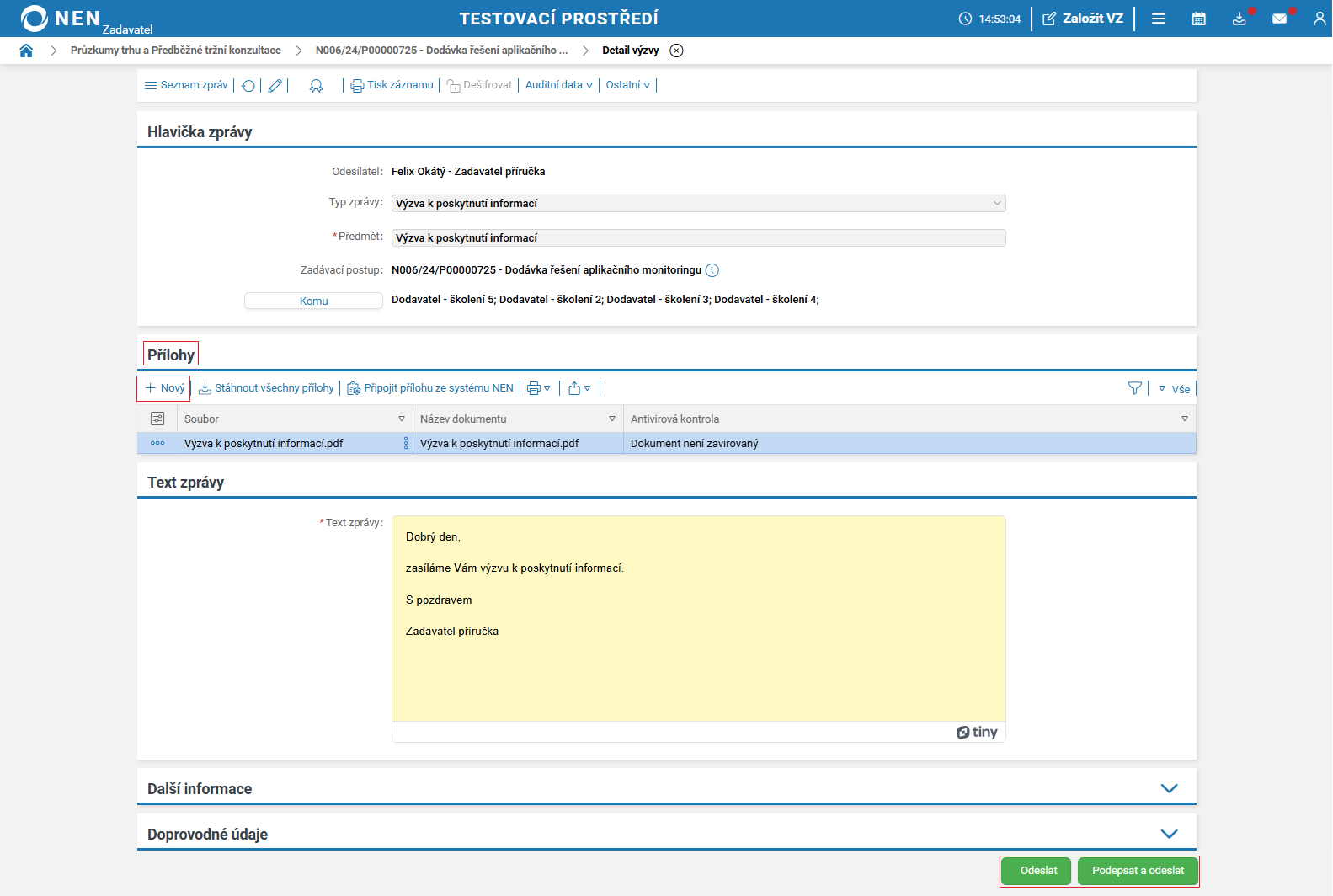
Proces odeslání výzvy je zcela totožný jako při odeslání výzvy k podání nabídky. Více informací a podrobný popis tohoto procesu naleznete např. v článku Uzavřená výzva.
Pokud budou Předběžné tržní konzultace/Průzkumy trhu zahájeny odesláním výzvy určeným dodavatelům, pouze ti budou mít danou informaci o trhu v systému NEN zobrazenu a budou na ni moci reagovat.
Pro uveřejnění Předběžné tržní konzultace/Průzkumu trhu na profilu zadavatele v systému NEN klikněte v horní liště na tlačítko „Uveřejnění“ → „Uveřejnit informace o zadávacím postupu“.
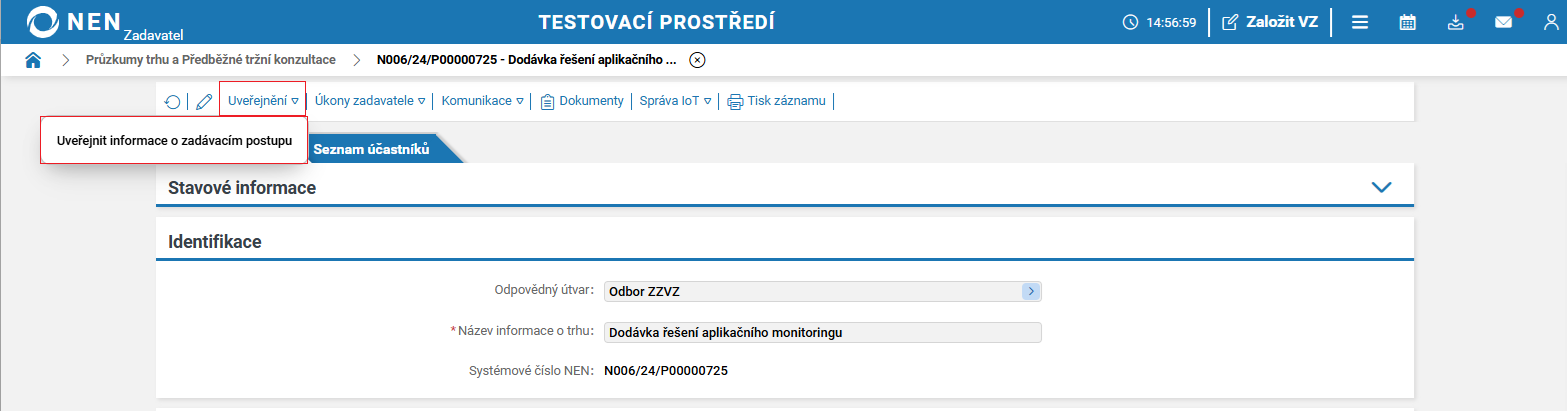
Zahájení uveřejněním
Klikněte v horní liště na „Zahájení“ a dále na tlačítko „Zahájit uveřejněním“.
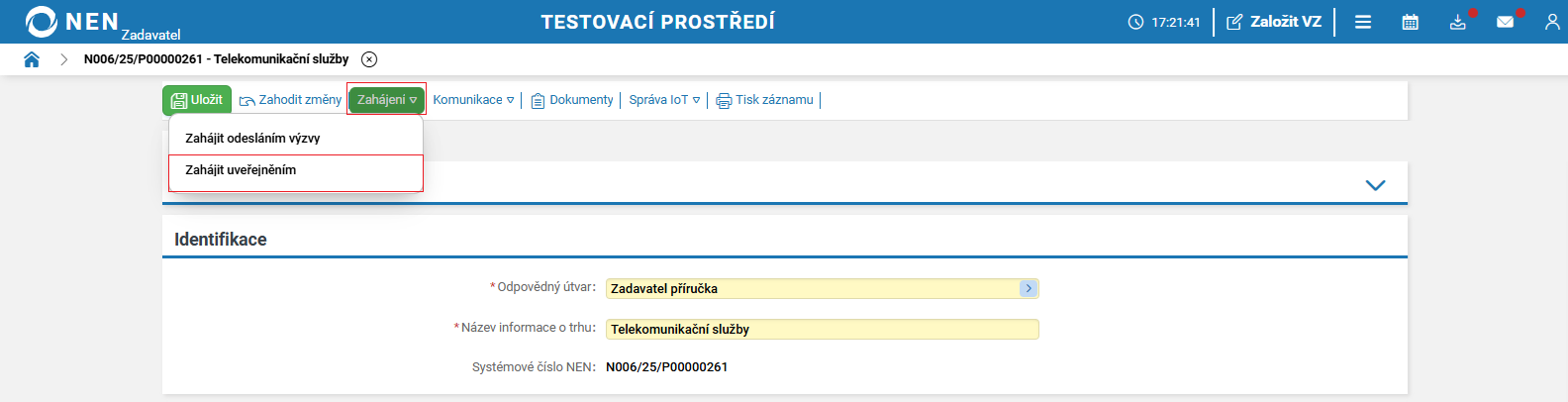
Zobrazí se formulář „Uveřejnění a zahájení” se seznamem dokumentů, které jste při specifikaci informace o trhu nahráli.
Systém NEN uveřejní/zpřístupní pouze dokumenty, které mají nastavenou „fajfku”. Pokud některý ze souborů uveřejňovat/zpřístupňovat nechcete, klikněte do pole a nechte ho prázdné.
Pokud potřebujete mít informaci o trhu viditelnou na Vašem profilu zadavatele, zkontrolujte v horní části formuláře, že máte nastavený checkbox „Chce zadavatel uveřejnit výzvu k poskytnutí informací v rámci předběžné tržní konzultace/průzkumu trhu na svém profilu v NEN” na „fajfku”. V opačném případě systém NEN provede uveřejnění pouze na Věstník NEN (nejedná se o Věstník veřejných zakázek, ale o Věstník systému NEN).
Tento úkon potvrďte tlačítkem „Uveřejnit a zahájit“, které se nachází v pravém dolním rohu.

Výzvu k poskytnutí informací vybraným dodavatelům můžete odeslat na záložce „Seznam účastníků“ pomocí tlačítka „Výzva k poskytnutí informací“.
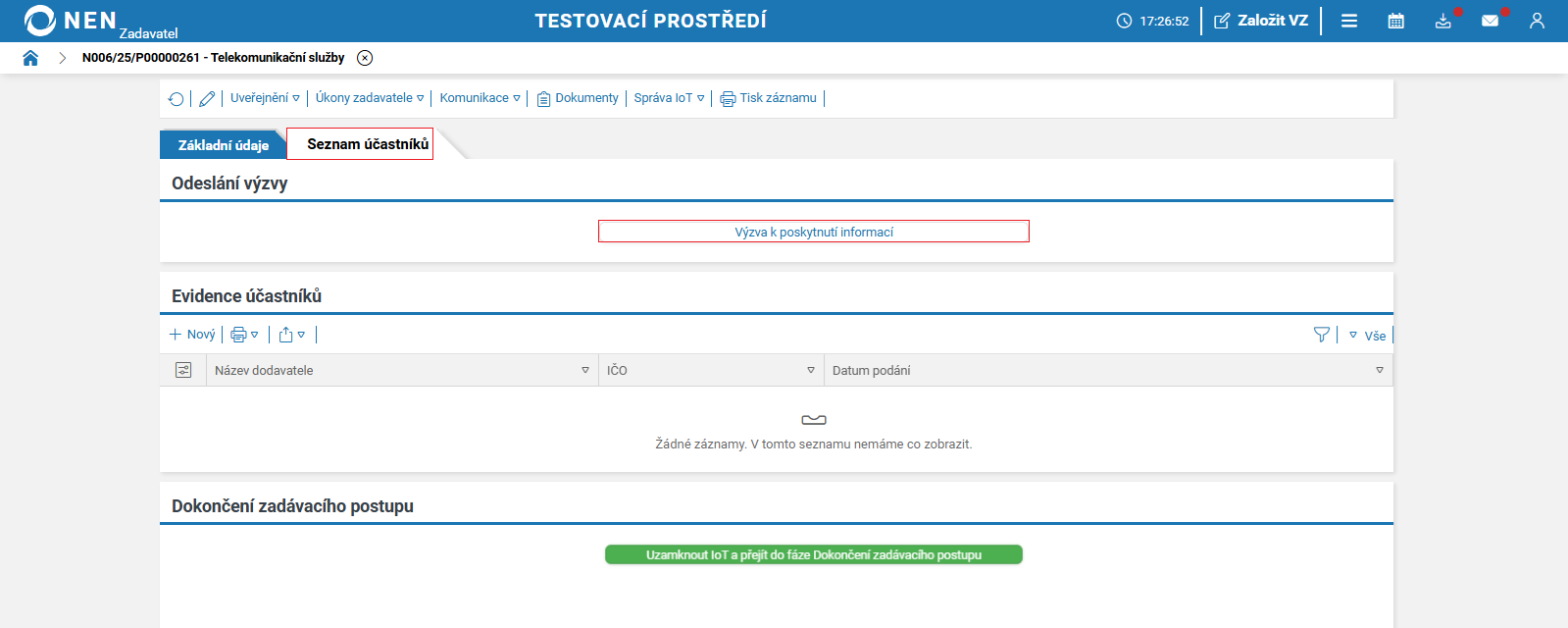
Proces odeslání výzvy je zcela totožný jako při odeslání výzvy k podání nabídky. Více informací a podrobný popis tohoto procesu naleznete např. v článku Uzavřená výzva.
Pokud budou Předběžné tržní konzultace/Průzkumy trhu zahájeny uveřejněním, budou mít danou informaci o trhu v systému NEN zobrazenu všichni dodavatelé a také budou na ni moci reagovat.
Seznam účastníků
V případě, že dodavatel poskytl odpověď prostřednictvím systému NEN, systém NEN zobrazí automaticky tuto odpověď na záložce „Seznam účastníků“ v bloku „Evidence účastníků“. Kliknutím na ikonu „i” zobrazte detail konkrétní odpovědi.
Pokud Vám některý z dodavatelů poskytl odpověď mimo systém NEN, nebo Vám odpověď zaslal přes interní zprávu, zaevidujte tuto odpověď pomocí tlačítka „Nový“.
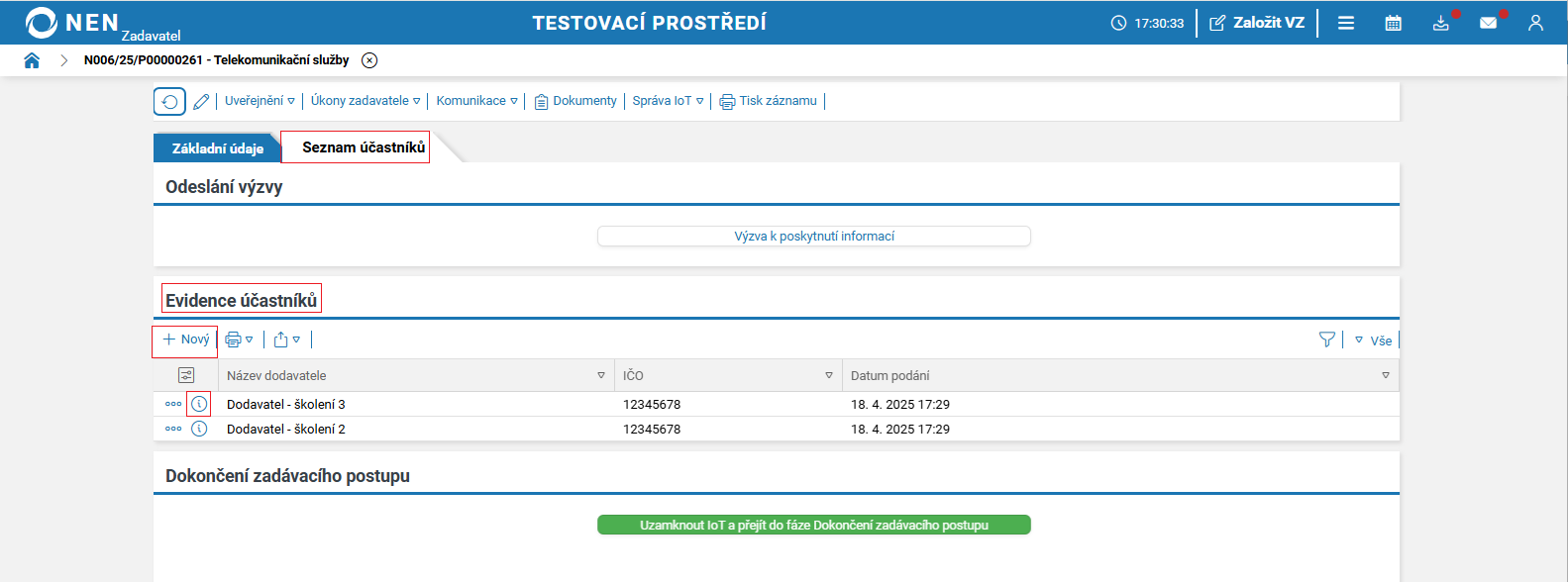
Na formuláři „Evidence účastníků“ v bloku „Základní identifikace účastníka“ vyberte účastníka z registru dodavatelů nebo v případě, že účastník není v systému NEN registrovaný, vyplňte povinná pole (žlutě podbarvená).
Dále vyplňte pole „Datum podání”, případně pomocí tlačítka „Nový“ v bloku „Přílohy“ nahrajte dokumenty, jež byly součástí odpovědi. Poté formulář uložte a zavřete.
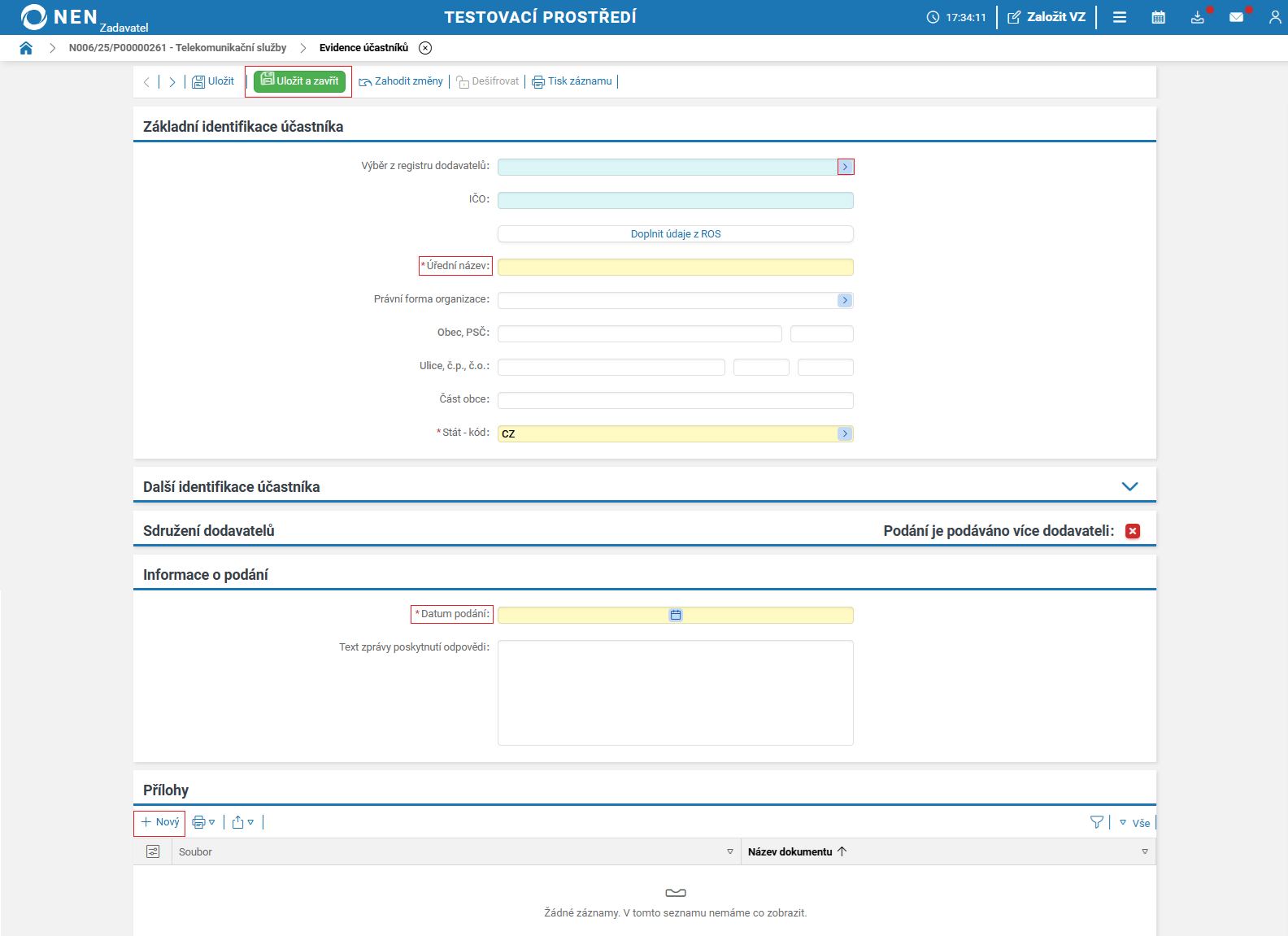
Uzamčení IoT a dokončení zadávacího postupu
Po zaevidování všech potřebných údajů a dokumentů můžete přejít k uzamčení informace o trhu a dokončení zadávacího postupu, a to kliknutím na tlačítko „Uzamknout a přejít do fáze dokončení zadávacího postupu“.
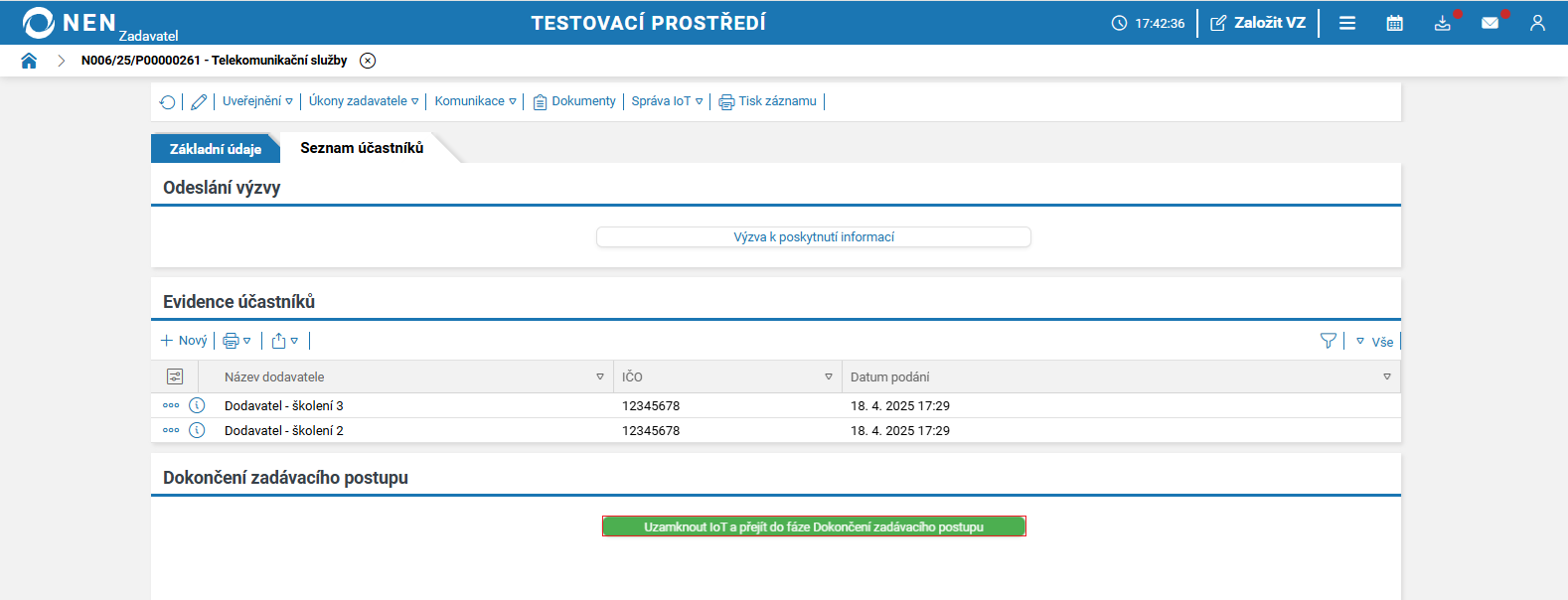
Systém NEN zobrazí formulář „Uzamknout informaci o trhu”. Na tomto formuláři bude nastaven defaultně na „křížek” checkbox „Automaticky uveřejnit změny”.
Pokud tento checkbox změníte na „fajfku”, systém NEN zobrazí navíc blok „Dokumenty”. Vybrané dokumenty se automaticky uveřejní na profil zadavatele v systému NEN/Věstník NEN po stisknutí tlačítka „Uzamknout informaci o trhu”.
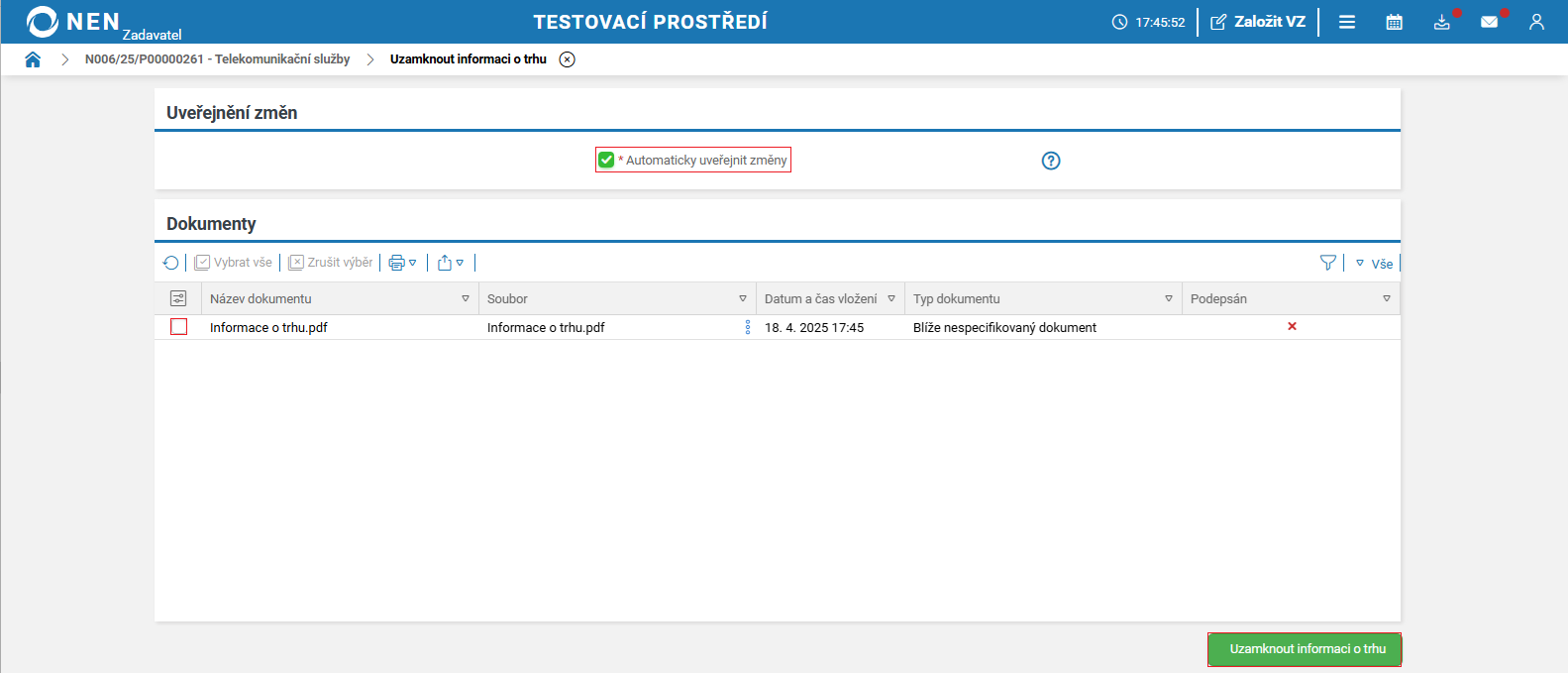
Po uzamčení Informace o trhu systém NEN zobrazí záložku „Dokončení IoT“ a informaci „Úspěšně jste dokončili informaci o trhu! Nyní můžete exportovat dokumentaci k zakázce“.
Informaci o trhu je v případě potřeby editace v souladu se zákonem možné odemknout kliknutím na tlačítko „Odemknout zadávací postup“.
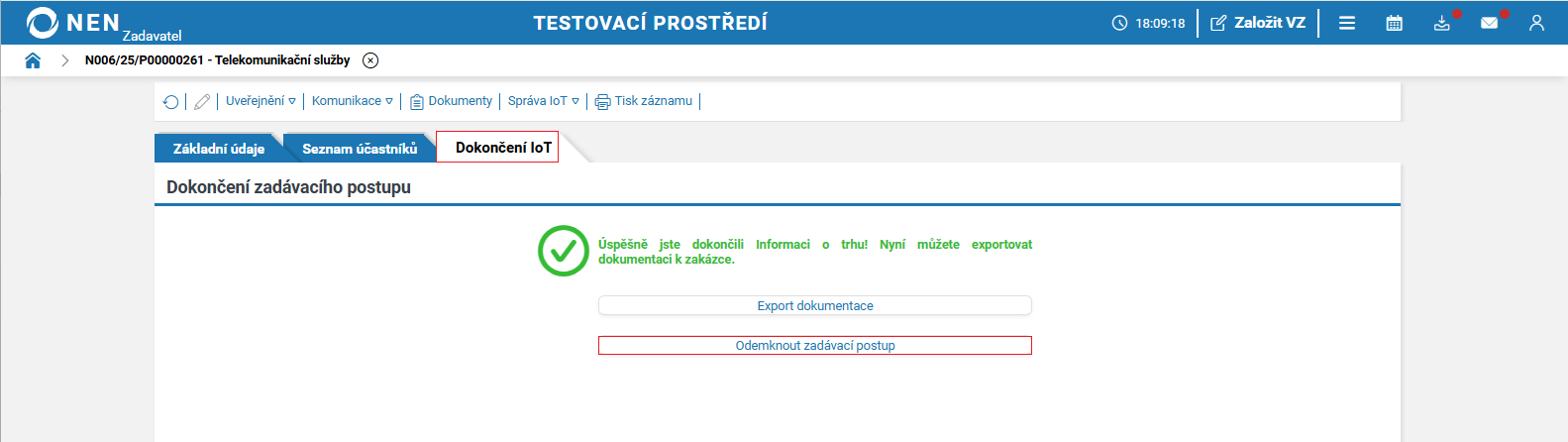
Zrušení IoT
V případě, že se ve lhůtě pro podání nepřihlásil žádný účastník, je možné provést zrušení informace o trhu.
V horní liště klikněte na „Úkony zadavatele“ → „Zrušení IoT“.
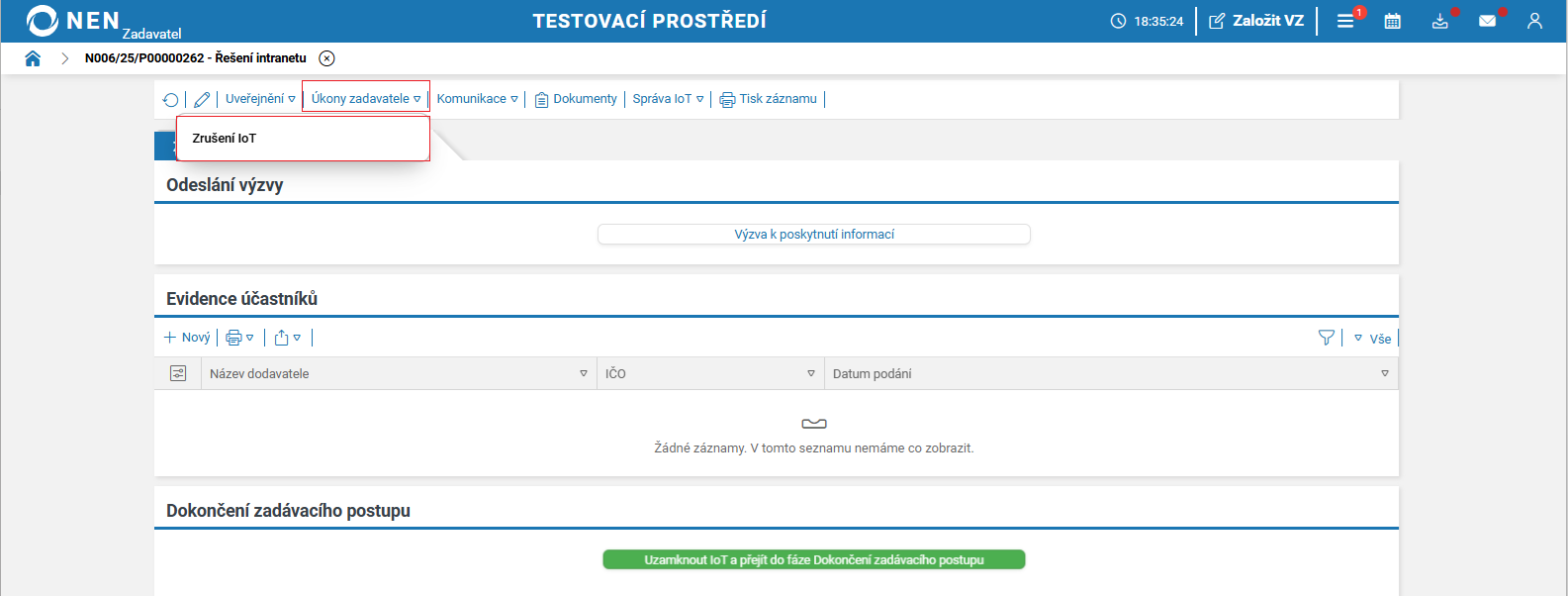
Zobrazí se formulář „Zrušení informace o trhu“. Zde klikněte na tlačítko „Zrušení informace o trhu“.
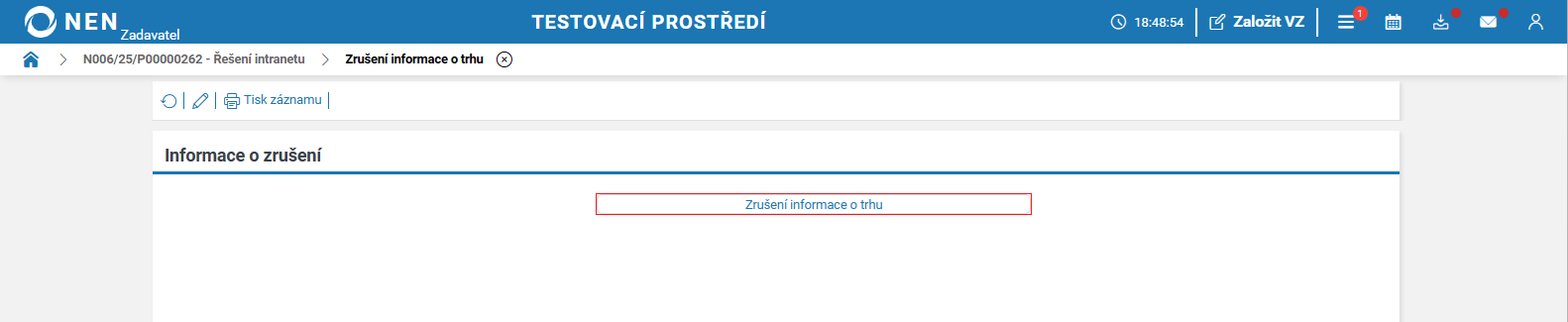
Na tomto formuláři zaevidujte datum a čas rozhodnutí o IoT, můžete vyplnit odůvodnění zrušení.
Tento úkon potvrďte tlačítkem „Zrušit informaci o trhu“, které se nachází v pravém dolním rohu.

Systém NEN zobrazí informační hlášku, kterou potvrďte stisknutím tlačítka „ANO”.
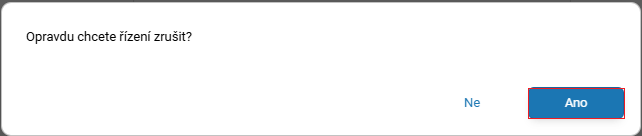
Systém NEN zobrazí informační hlášku o možnosti informovat o zrušení informace o trhu.
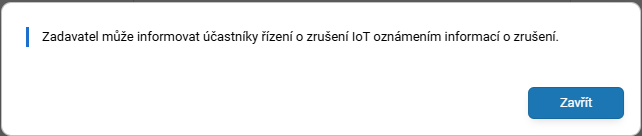
Administrace po zrušení IoT
Po zrušení IoT se objeví formulář „Zrušení informace o trhu”, který se skládá ze 3 bloků:
„Informace o zrušení”,
„Uveřejnění”,
„Dokončení zadávacího postupu”.
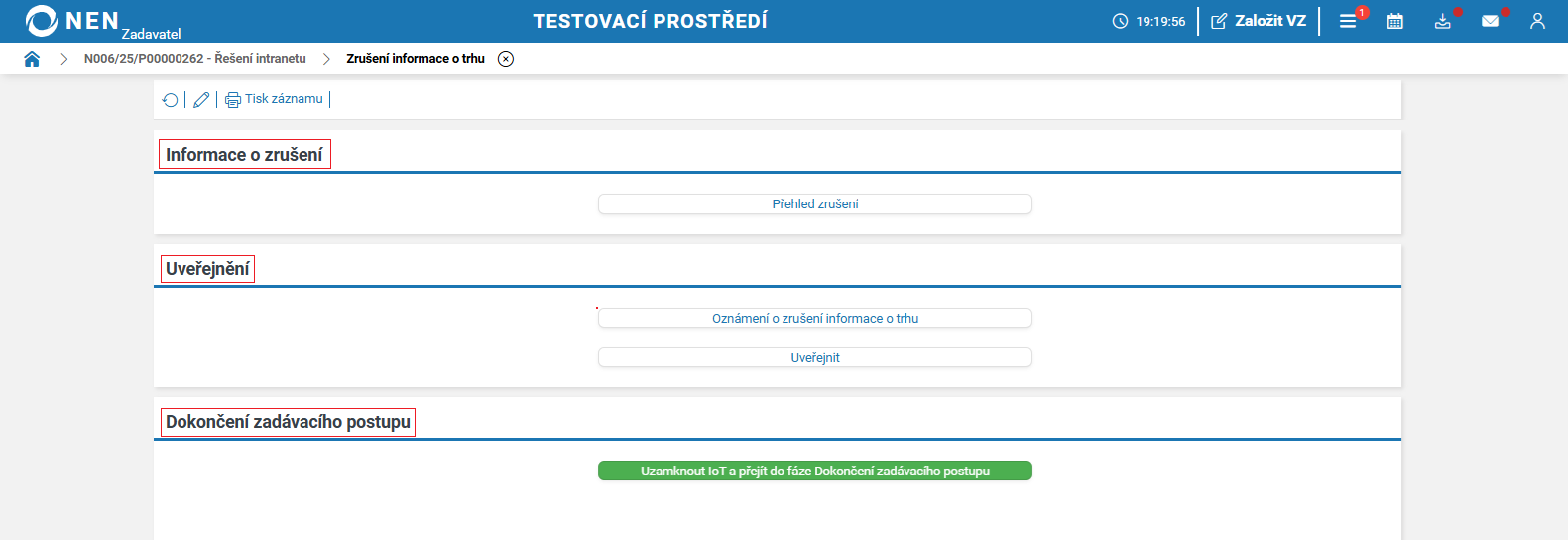
Informace o zrušení
Po stisknutí tlačítka „Přehled zrušení” v bloku „Informace o zrušení” se zobrazí stejnojmenný formulář, který obsahuje napravo nahoře v bloku „Detail zrušení” informace o datu a času zrušení informace o trhu.

Uveřejnění
Tento blok obsahuje volby „Oznámení o zrušení informace o trhu” a „Uveřejnit”.
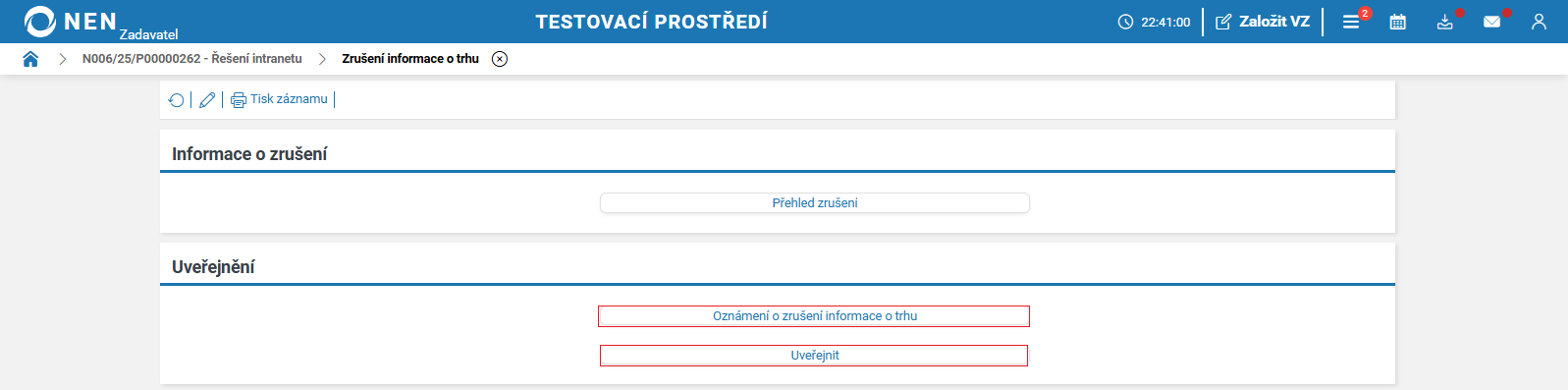
Pro odeslání oznámení o zrušení informace o trhu klikněte na tlačítko „Oznámení o zrušení informace o trhu“. Zobrazí se formulář „Přehled oznámení o zrušení“. Zde klikněte na tlačítko „Nové oznámení“ v levém horním menu.

V případě odeslání oznámení o zrušení zadávacího postupu mimo systém NEN stiskněte tlačítko „Zaevidovat oznámení“ a danou skutečnost v systému NEN zaevidujte.
Zobrazí se formulář „Detail oznámení“. Zde máte již předvyplněný blok „Hlavička zprávy“ a „Text zprávy“ (tento text můžete změnit).
V případě, že potřebujete oznámení o zrušení informace o trhu odeslat konkrétním dodavatelům, stiskněte tlačítko „Komu”. Systém NEN zobrazí formulář „Adresáti”, kde vyberte konkrétní dodavatele.
V bloku „Přílohy“ lze pomocí tlačítka „Nový“ nahrát dokument s oznámením o zrušení informace o trhu. Systém NEN také umožňuje vložení více souborů současně, a to označením takových souborů u Vás v počítači a přetažením do systému NEN na místo určené k nahrání dokumentů.
Oznámení o zrušení informace o trhu odešlete prostřednictvím tlačítka „Odeslat“ nebo „Podepsat a odeslat”, kdy Vás po jeho stisknutí systém NEN vyzve k vložení podpisového certifikátu. V tomto případě je nutné mít nainstalované doplňky pro podepisování (ke stažení zde).
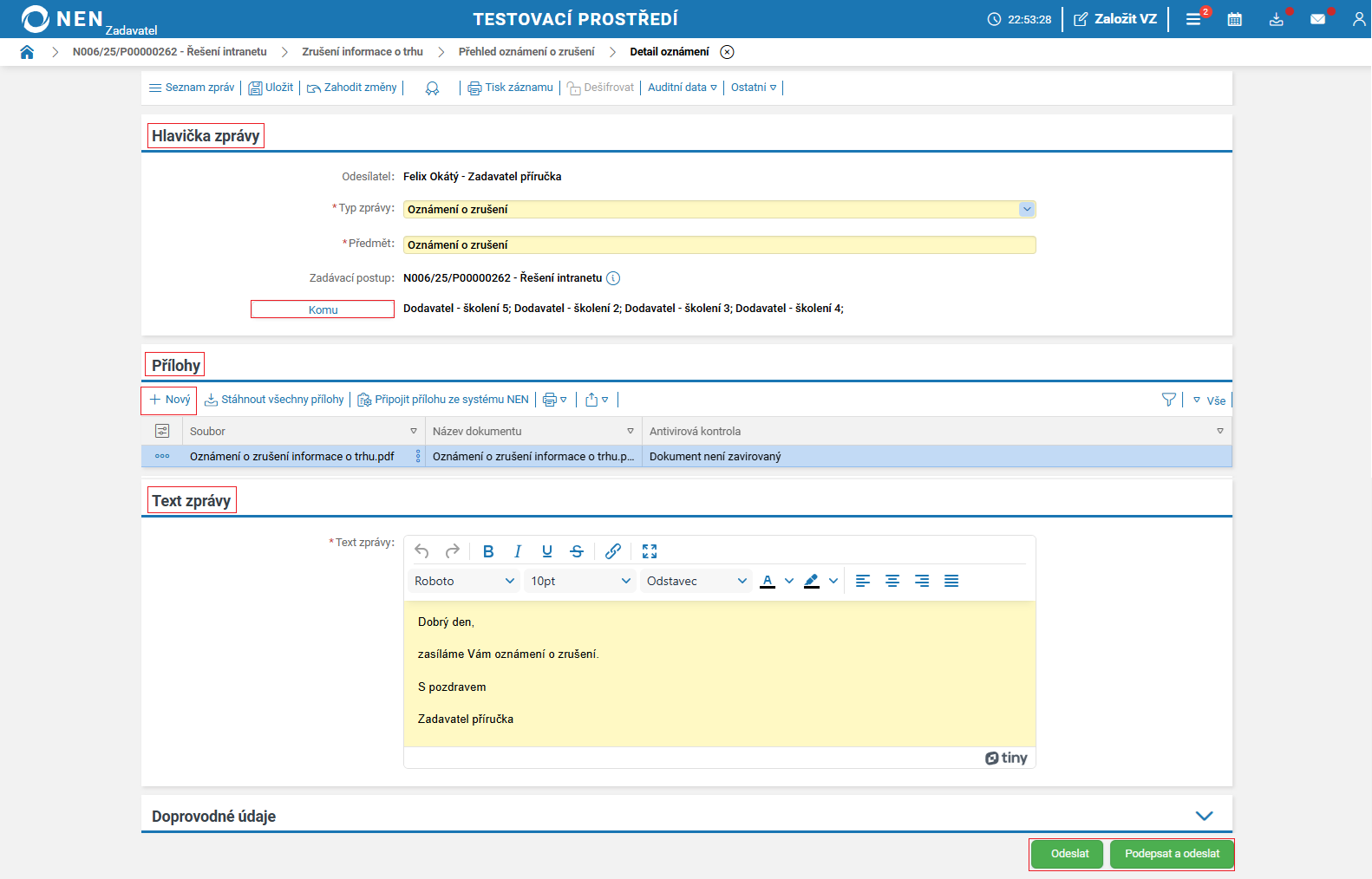
Kliknutím na tlačítko „Uveřejnit“ v bloku „Uveřejnění“ se zobrazí formulář „Uveřejnění dokumentace”. Zde můžete vybrat dokument k uveřejnění a stisknutím tlačítka „Uveřejnit“ dole napravo tuto volbu potvrdit.
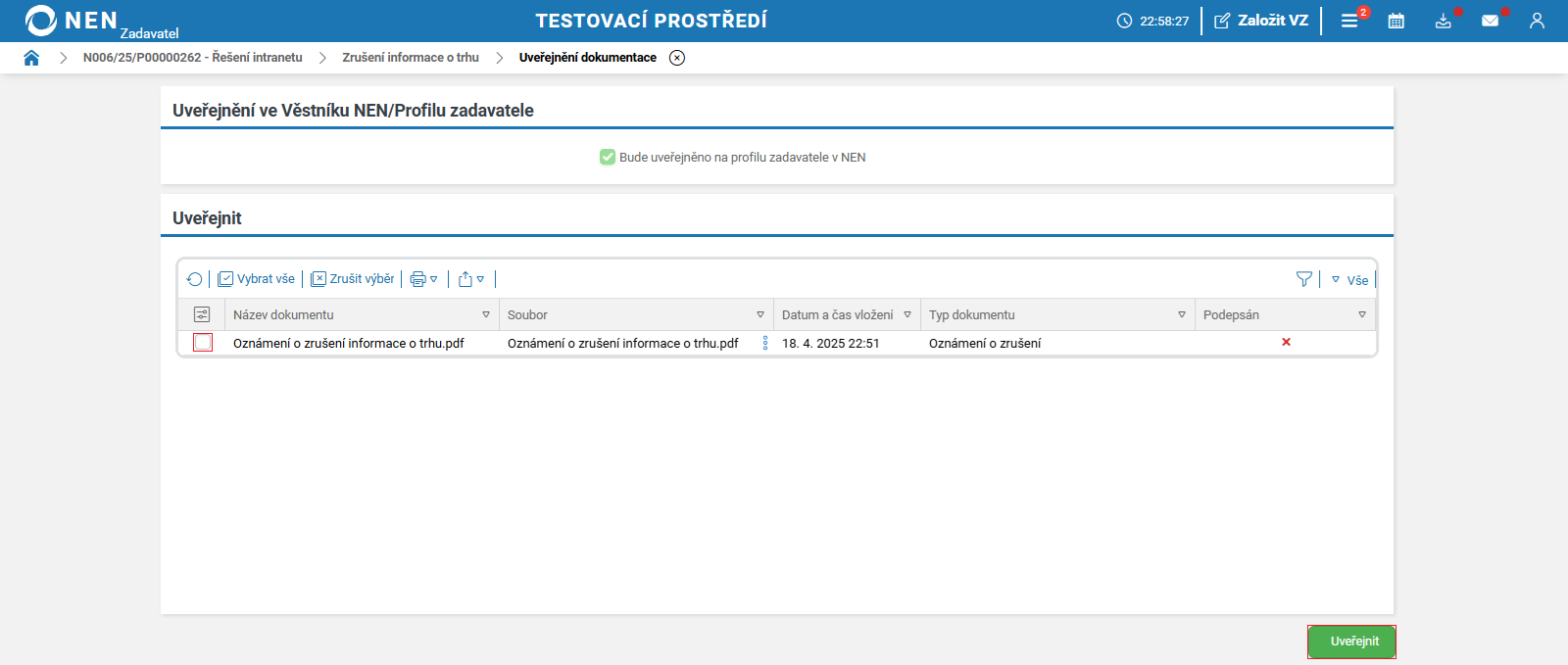
Zobrazí se informační hláška, kterou je potřeba potvrdit stisknutím tlačítka „ANO”.
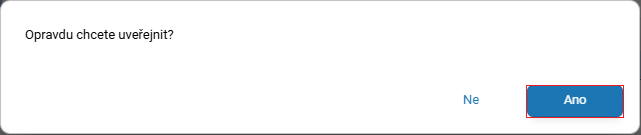
Dojde k zobrazení informační hlášky ohledně uveřejnění na profil zadavatele v systému NEN.
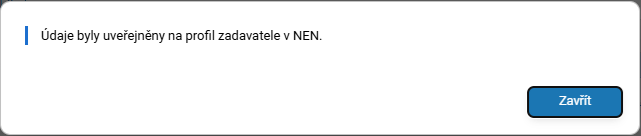
V bloku „Uveřejnění“ se poté zobrazí nové tlačítko „Uveřejněné informace“.

Po kliknutí na tlačítko „Uveřejněné informace“ se zobrazí formulář „Uveřejnění“, který obsahuje ve sloupci „Datum uveřejnění“ datum a čas provedení tohoto úkonu a v bloku „Detail uveřejnění” datum a čas rozhodnutí o zrušení. V bloku „Uveřejněné dokumenty” se pak zobrazují uveřejněné dokumenty zadavatele.

Dokončení zadávacího postupu
Po vyplnění všech požadovaných údajů a uveřejnění požadovaných dokumentů uzamkněte zadávací postup a přejděte do fáze dokončení zadávacího postupu.
Klikněte na tlačítko „Uzamknout VZ a přejít do fáze dokončení zadávacího postupu“.

Systém NEN zobrazí formulář „Uzamknout informace o trhu”, kde je možné ještě uveřejnit další dokumenty a informaci o trhu poté uzamknout.
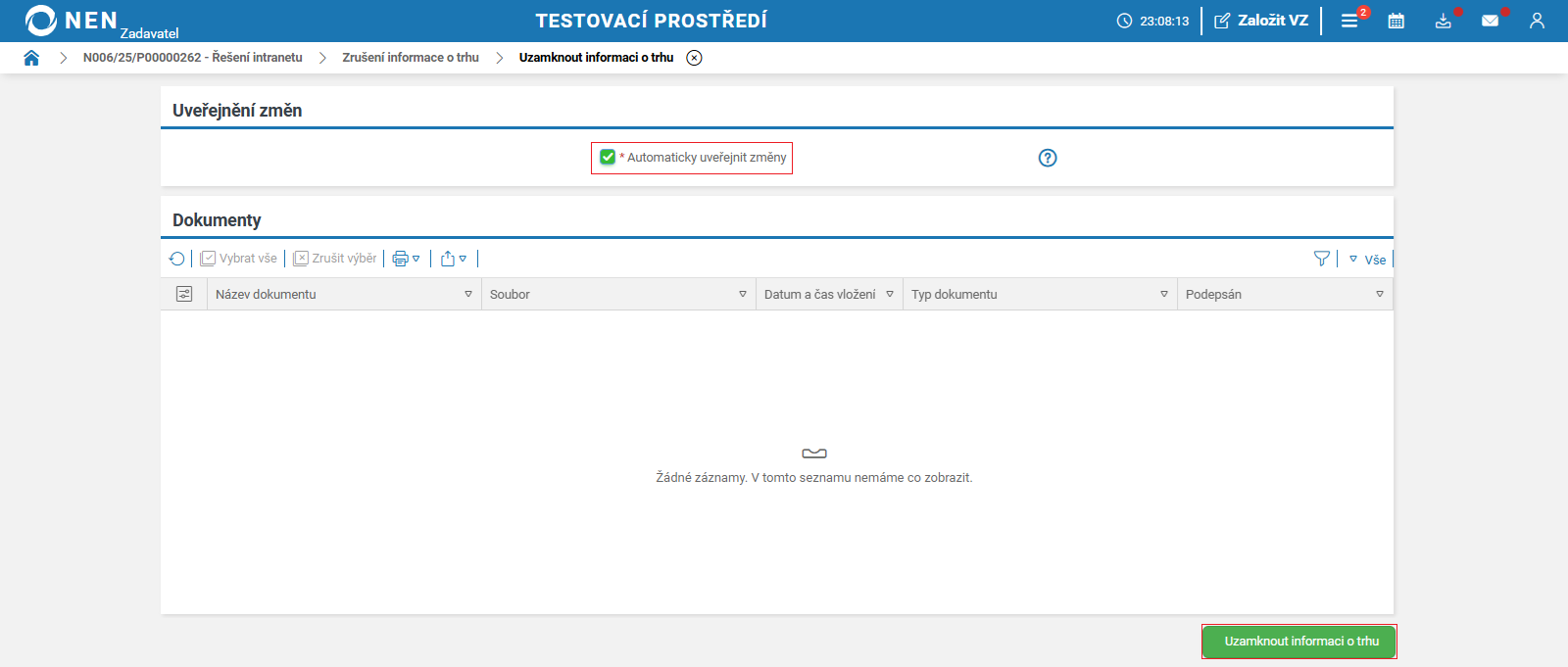
Systém NEN zobrazí upozornění, které potvrďte stisknutím tlačítka „ANO”.

Informaci o trhu je v případě potřeby editace v souladu se zákonem možné odemknout kliknutím na tlačítko „Odemknout zadávací postup“.